Bạn sử dụng VMware Workstation để tạo thêm máy tính ảo. Tuy nhiên khi sử dụng hệ điều hành trên máy ảo bạn không thể kết nối được với USB để lấy dữ liệu. Để biết cách kết nối USB trong máy ảo VMware Workstation, mời các bạn theo dõi các bước làm dưới đây.
Khi cài đặt hệ điều hành trên VMware Workstation - phần mềm tạo máy ảo thì mặc định sẽ không nhận diện và sử dụng được USB trên máy ảo. Do đó, người dùng gặp khá nhiều khó khăn khi muốn sử dụng USB sao chép, di chuyển dữ liệu.

Hướng dẫn Kết nối USB trong máy ảo VMware Workstation
Chuẩn bị:
- Tạo máy tính ảo bằng VMware Workstation
- Một chiếc USB được kết nối vào máy tính
Bước 1: Khởi động VMware Workstation và hệ điều hành trên máy ảo lên. Kết nối USB vào máy tính. Click vào biểu tượng như hình dưới.
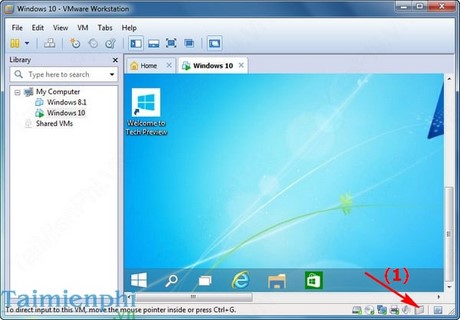
Bước 2: Tiếp tục click vào Connect (Disconnect from Host)

Bước 3: Một hộp thoại hiện ra, nhấn vào OK. Vậy là bạn đã sử dụng được USB trên máy tính ảo rồi đó

Nếu không muốn sử dụng nữa, bạn click vào biểu tượng như Bước 1 và chọn Disconnect (Connect to host), sau đó thực hiện thao tác thoát USB khỏi máy thật.

https://thuthuat.taimienphi.vn/ket-noi-usb-trong-may-ao-vmware-workstation-2762n.aspx
Trên đây, chúng tôi đã hướng dẫn các bạn cách kết nối USB trong máy ảo VMware Workstation, với cách làm này bạn có thể sao chép, chuyển đổi dữ liệu qua USB trên máy ảo dễ dàng. Ngoài việc sử dụng VMware Workstation tạo máy tính ảo trên máy thật bạn có thể tham khảo và trải nghiệm trên VirtualBox cũng khá thú vị.